hpwin7旗舰版系统安装详细图文教程
hp笔记本电脑一直都是网友们非常喜欢使用的电脑品牌,有使用hp电脑的网友问windows7之家小编有没有hpwin7旗舰版系统安装教程?他想学会安装系统。看到网友们这么爱学习,那小编就把非常好用的hpwin7旗舰版系统安装教程分享给大家吧。
U盘启动盘跟光盘不同,本身并不附带操作系统,不过这样也好,不用局限于光盘的操作系统,我们可以自由的选择操作系统。下载的时候最好选择大型的软件网站进行下载,以免中毒,对于格式最好选择ISO格式的文件,完成下载后存入U盘。
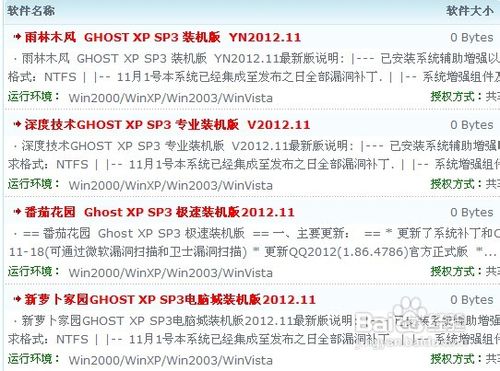
hpwin7旗舰版系统安装教程图一
默认的开机启动是硬盘启动,我们需要设置BIOS让它U盘启动,当然在此操作之前我们需要插入U盘,这样设置开机启动项的时候才会找到对应的盘符,把它设置为第一启动项即可(有些BIOS需要插入后才能设置,有些应该不需要,不过我们最好插入后再进行设置)

hpwin7旗舰版系统安装教程图二
完成上述操作后我们重启电脑,此时我们会见到期望已久的画面,乍一看U盘启动和平时的光盘启动进入的界面类似,不过U盘启动没有操作系统,不能直接进行操作系统的安装,因此我们需要借助winPE进入电脑进行操作系统的安装。

hpwin7旗舰版系统安装教程图三
进入Win PE之后我们可以选多种多样的方式安装操作系统,但是小编比较习惯于GHOST的安装方式,所以就以GHOST安装为例。首先我们解压缩ISO文件(本经验以安装XP操作系统为例子,其他操作系统安装方法可能并不适用),然后就可以运行GHOST了。
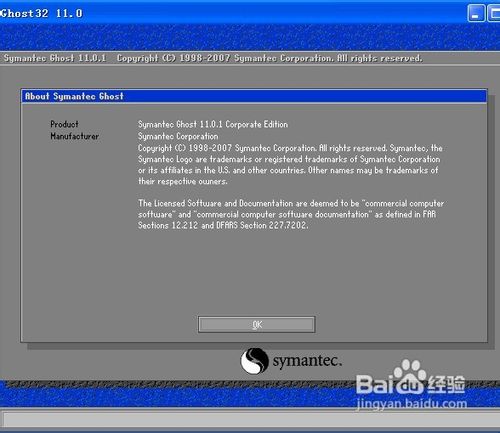
hpwin7旗舰版系统安装教程图四
然后点击local,partition,from image(具体步骤如下图所示),找到我们刚才解压的文件,我们需要的只是system中的GHO文件而已,选中它然后点击open按钮进行一系列的下一步操作之后就能安装系统,使用联想电脑的用户可以参考联想系统下载安装教程。

hpwin7旗舰版系统安装教程图五
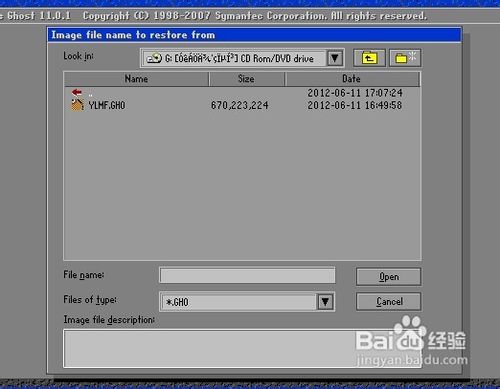
hpwin7旗舰版系统安装教程图六
以上的全部内容就是windows7之家小编为网友们带来的hpwin7旗舰版系统安装教程了,相信这么简单,好用的hpwin7旗舰版系统安装教程网友们都特别喜欢吧,小编就是喜欢把简单,好用的教程分享给大家,让网友们都能愉快的学习安装系统。